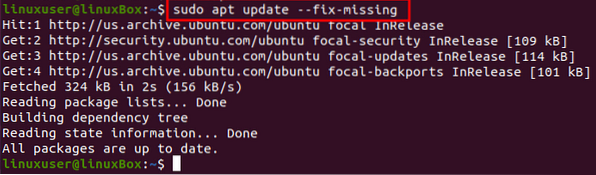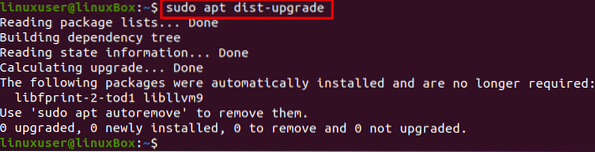Kami sering menemui beberapa kesalahan yang salah dan menghadapi beberapa masalah sistem yang serius seperti sistem Operasi yang rosak. Kami hanya tinggal dengan layar hitam, dan sepertinya penyelesaian terbaik adalah memasang semula sistem Operasi. Itu bukan satu-satunya penyelesaian; kita dapat memperbaiki sistem Operasi yang rosak tanpa memasangnya semula menggunakan beberapa teknik berbeza yang akan kita laksanakan dalam artikel ini. Memasang semula keseluruhan sistem Operasi bukanlah pilihan yang baik kerana boleh menyebabkan kehilangan data semua fail dan folder penting.
Proses penetapan
Sekiranya anda menemui ralat seperti, 'Tidak dapat mendapatkan kunci / var / lib / apt / daftar / kunci' atau 'Tidak dapat mendapatkan kunci / var / lib / dpkg / kunci', maka anda boleh menyelesaikan masalah yang rosak ini dengan mengikuti panduan langkah demi langkah yang disediakan di bawah:
Langkah 1: Log masuk dari CD Langsung atau USB yang boleh di-boot
Pertama sekali, log masuk menggunakan CD langsung atau pemacu USB yang dapat di-boot, dan sandarkan data anda dalam beberapa cakera keras luaran supaya anda dapat menyimpannya di tempat lain dan memasang semula sistem operasi jika diperlukan.
Langkah 2: Keluarkan fail kunci
Buka tty1 menggunakan kekunci pintasan papan kekunci CTRL + ALT + F1, dan ketik arahan yang disediakan di bawah untuk membuang fail kunci.
Sekiranya kesilapan anda adalah 'Tidak dapat mendapatkan kunci / var / lib / apt / list / lock', kemudian ketik perintah:
$ sudo rm / var / lib / apt / senarai / kunci
Sekiranya kesalahan anda adalah 'Tidak dapat mengunci / var / lib / dpkg / lock', kemudian ketik perintah:
$ sudo rm / var / lib / dpkg / kunci
Bersama dengan fail kunci, hapus juga fail lock-frontend menggunakan arahan:
$ sudo rm / var / lib / dpkg / lock-front-end
Sekiranya anda juga mengalami kerosakan apt-cache, maka ketik perintah:
$ sudo rm / var / cache / apt / arkib / kunci
Setelah mengeluarkan fail kunci, Konfigurasikan semula dpkg.
Langkah 3: Konfigurasi semula dpkg
Untuk mengkonfigurasi semula semua pakej yang dipasang, ketik arahan yang disediakan di bawah;
$ sudo dpkg --configure -aLangkah 4: Bersihkan repositori tempatan
Untuk membersihkan semua repositori tempatan, ketik perintah yang diberikan di bawah:
$ sudo apt bersihLangkah 5: kemas kini semua pakej
Setelah membersihkan repositori tempatan, kemas kini pakej yang dipasang dengan pilihan -fix-lost.
$ sudo apt update --fix-hilangLangkah 6: pasang semua pakej dan pergantungan yang rosak
Sekarang, paksa pengurus pakej untuk memasang semua pakej yang rosak atau kebergantungan yang hilang menggunakan arahan yang diberikan di bawah:
$ sudo apt install -f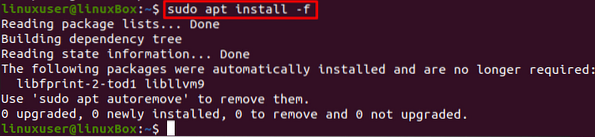
Setelah memasang pakej yang rosak dan kebergantungan yang hilang, konfigurasi semula dpkg sekali lagi menggunakan arahan:
$ sudo dpkg --configure -a
Tingkatkan pakej sistem:
$ sudo apt upgrade
Tingkatkan kebergantungan juga dengan menggunakan arahan dist-upgrade:
$ sudo apt dist-upgradeLangkah 7: Nyalakan semula sistem
Setelah menyelesaikan semuanya, mulakan semula sistem eh menggunakan arahan yang disediakan di bawah:
but semula $ sudo
Setelah anda mengikuti semua langkah yang diberikan di atas, semuanya akan kembali teratur dan berjalan lancar.
Kesimpulannya
Catatan ini memberikan penyelesaian ringkas dan terperinci mengenai cara memperbaiki Ubuntu 20 yang rosak.04 tanpa memasangnya semula. Setelah mengikuti semua langkah yang disediakan dalam siaran ini, anda dapat menjimatkan masa pemasangan semula dan kembali ke pekerjaan sebenar dalam beberapa minit.
 Phenquestions
Phenquestions